Το Word παρέχει ενσωματωμένα στυλ για πολλά διαφορετικά επίπεδα επικεφαλίδων και υποκεφαλίδων—Επικεφαλίδα 1, Επικεφαλίδα 2 και ούτω καθεξής. Τα στυλ ορίζουν την οικογένεια γραμματοσειρών, το μέγεθος, το χρώμα και πολλά άλλα. Ενώ μπορείτε να δημιουργήσετε τα δικά σας στυλ και να τα χρησιμοποιήσετε ως επικεφαλίδες ή να προσαρμόσετε τη μορφοποίηση της εμφάνισης των επικεφαλίδων εν κινήσει, μπορείτε επίσης να αλλάξετε τα προεπιλεγμένα στυλ εάν θέλετε.
Πώς να προσαρμόσετε ένα στυλ επικεφαλίδας
Στην καρτέλα “Αρχική σελίδα” στο Word, θα βρείτε ορισμένα ενσωματωμένα στυλ στην ομάδα “Στυλ”, συμπεριλαμβανομένων των στυλ Επικεφαλίδας 1 και Επικεφαλίδας 2.

Μπορείτε να κάνετε δεξί κλικ σε οποιοδήποτε από αυτά τα στυλ επικεφαλίδων και, στη συνέχεια, να επιλέξετε “Τροποποίηση” για να ξεκινήσετε την προσαρμογή τους.
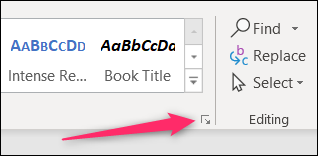
Αλλά το Word περιλαμβάνει επίσης ένα σωρό άλλα επίπεδα επικεφαλίδων—εννέα συνολικά. Για να τα δείτε, κάντε κλικ στο μικρό βέλος κάτω δεξιά στην ομάδα “Στυλ”.
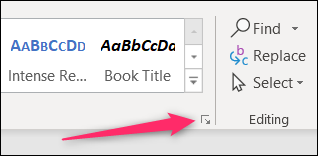
Από προεπιλογή, το παράθυρο Στυλ που ανοίγει εμφανίζει μόνο προτεινόμενα στυλ, η οποία είναι η ίδια ομάδα που εμφανίζει το Word στην Κορδέλα. Για να το αλλάξετε ώστε να μπορείτε να δείτε όλα τα στυλ, πατήστε το κουμπί “Επιλογές”.
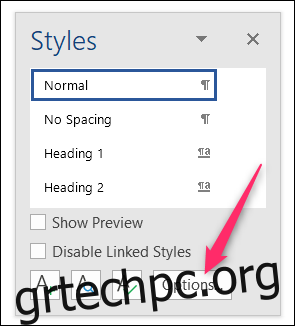
Στο παράθυρο “Επιλογές παραθύρου στυλ” που ανοίγει, ανοίξτε το αναπτυσσόμενο μενού “Επιλογή στυλ προς εμφάνιση”, αλλάξτε το από “Συνιστάται” σε “Όλα τα στυλ” και, στη συνέχεια, πατήστε “OK”.
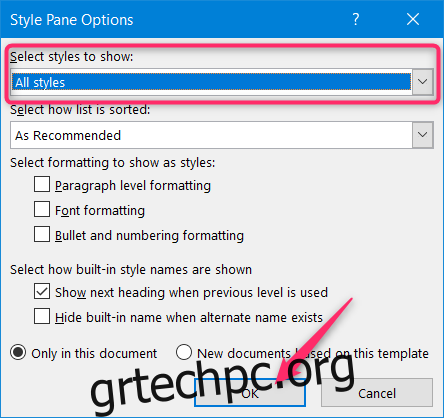
Το παράθυρο Στυλ θα εμφανίζει τώρα και τα εννέα επίπεδα επικεφαλίδων.
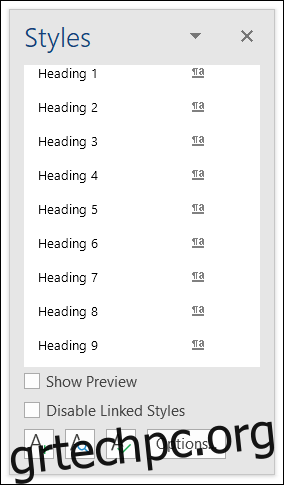
Κάντε δεξί κλικ σε οποιοδήποτε από αυτά και, στη συνέχεια, επιλέξτε “Τροποποίηση” για να ξεκινήσετε την προσαρμογή του στυλ.
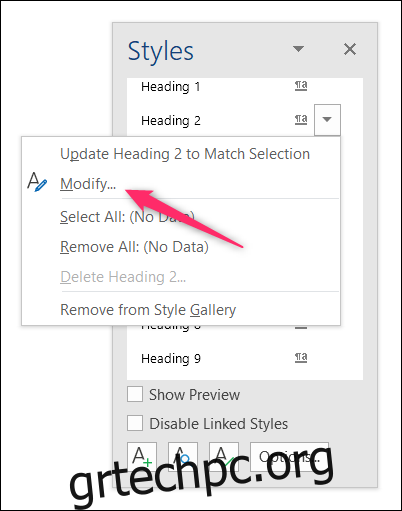
Είτε ξεκινήσατε να τροποποιείτε ένα στυλ από την Κορδέλα είτε από το παράθυρο Στυλ, ανοίγει το παράθυρο “Τροποποίηση στυλ” και η υπόλοιπη διαδικασία είναι η ίδια.
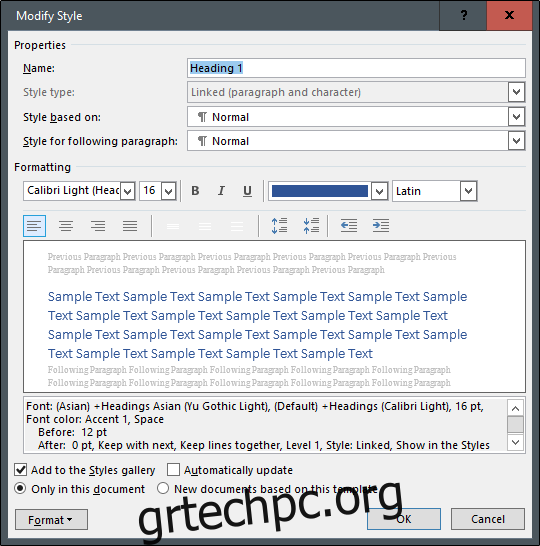
Στην ενότητα “Ιδιότητες”, μπορείτε να μετονομάσετε το στυλ, να επιλέξετε τον “Τύπος στυλ” (διαθέσιμος μόνο για ορισμένες επικεφαλίδες), να βασίσετε το στυλ που επεξεργάζεστε από άλλο στυλ και ακόμη και να αλλάξετε το στυλ για την παράγραφο που ακολουθεί επικεφαλίδα. Θα ονομάσουμε την επικεφαλίδα μας “Προσαρμοσμένο στυλ” και θα αφήσουμε τα υπόλοιπα ήσυχα, καθώς οι προεπιλεγμένες επιλογές είναι ήδη πολύ καλές για επικεφαλίδες.
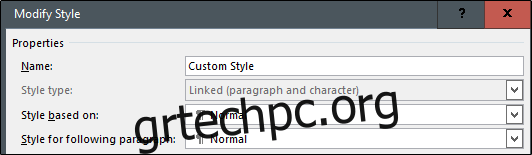
Για την ενότητα «Μορφοποίηση», θα τη χωρίσουμε σε τέσσερα ξεχωριστά κομμάτια.
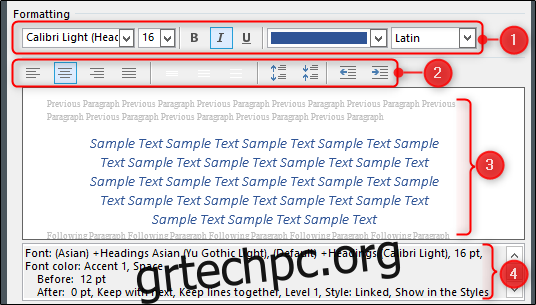
Αυτή η ενότητα σάς επιτρέπει να τροποποιήσετε τον τύπο, το μέγεθος και το χρώμα της γραμματοσειράς. Μπορείτε επίσης να εφαρμόσετε έντονη, πλάγια γραφή ή υπογράμμιση στο κείμενό σας. Το αναπτυσσόμενο μενού στα δεξιά σάς επιτρέπει να επιλέξετε τον τύπο σεναρίου (όπως λατινικά ή ασιατικά).
Αυτή η ενότητα σάς επιτρέπει να ορίσετε τις προτιμήσεις στοίχισης και εσοχής.
Αυτή η ενότητα δείχνει ότι βλέπετε μια ζωντανή προεπισκόπηση των αλλαγών.
Αυτή η ενότητα δείχνει μια γραπτή περιγραφή του στυλ επικεφαλίδας σας.
Το επόμενο bit στο παράθυρο Τροποποίηση στυλ σάς επιτρέπει να επιλέξετε εάν θα προσθέσετε το στυλ στη συλλογή Στυλ και εάν θα ενημερώσετε αυτόματα το στυλ εάν κάνετε μη αυτόματες προσαρμογές σε μια παράγραφο στο έγγραφό σας που χρησιμοποιεί αυτό το στυλ (γενικά δεν συνιστούμε τη χρήση αυτή η επιλογή γιατί πάντα αφήνει τους ανθρώπους να αναρωτιούνται πώς άλλαξε το στυλ τους). Μπορείτε επίσης να επιλέξετε εάν οι αλλαγές στυλ που κάνετε θα ισχύουν μόνο για το τρέχον έγγραφο ή θα εφαρμόζονται σε νέα έγγραφα που βασίζονται σε αυτό το πρότυπο. Δεδομένου ότι το πρότυπο στο οποίο βασίζεται το έγγραφό σας είναι πιθανότατα το κύριο πρότυπο normal.dot του Word, η επιλογή αυτής της επιλογής συνήθως σημαίνει ότι οι αλλαγές θα ισχύουν σε όλα τα έγγραφά σας.
Εάν δεν είστε σίγουροι για κάποια από αυτές τις επιλογές, συνιστούμε να τις αφήσετε στις προεπιλεγμένες ρυθμίσεις τους. Εάν θέλετε να μάθετε περισσότερα για το πώς λειτουργούν τα στυλ, ανατρέξτε στον οδηγό μας για την εξοικείωση με στυλ και θέματα.
Αφού κάνετε τις επιλογές σας, επιλέξτε “OK” για να εφαρμόσετε τις τροποποιήσεις.

Εάν επεξεργαστήκατε το όνομα της επικεφαλίδας, θα δείτε ότι η αλλαγή πραγματοποιείται τόσο στην Κορδέλα όσο και στο μενού Στυλ.
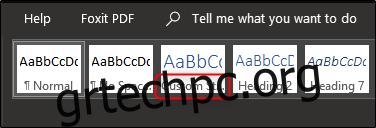
Τώρα απλώς επιλέξτε το στυλ και ξεκινήστε να πληκτρολογείτε!

